統合デザイナーは、コードをほとんどまたはまったく使用せずに、統合フロー全体を設計および開発できるドラッグ&ドロップ インターフェースです。統合デザイナーですべての統合を作成、変更、実行できます。統合デザイナーは、統合を管理するための統合ワークスペースと考えることができます。
Apigee Integration には、すぐに使用できるトリガーとタスクが用意されており、統合の迅速な開発に役立ちます。すべてのタスクまたはトリガー要素は、エッジとそれぞれのフォークと結合を使用して接続されます。エッジは、あるタスク / トリガーから別のタスク / トリガーへの制御の流れも示します。エッジとタスクの条件の指定については、エッジ条件をご覧ください。
統合エディタを開く
統合デザイナーで統合を開くには、次の操作を行います。
- Apigee UI で、Apigee 組織を選択します。
- [Develop] > [Integrations] の順にクリックします。
- 既存の統合を選択するか、[Create integration] をクリックして新しいインテグレーションを作成します。
新しい統合を作成する場合:
- [Create Integration] ダイアログで名前と説明を入力します。
- 統合のリージョンを選択します。
- [作成] をクリックします。
統合エディタで統合が開きます。
統合エディタのレイアウトを確認する
次の図は、統合デザイナーのサンプル レイアウトを示しています。
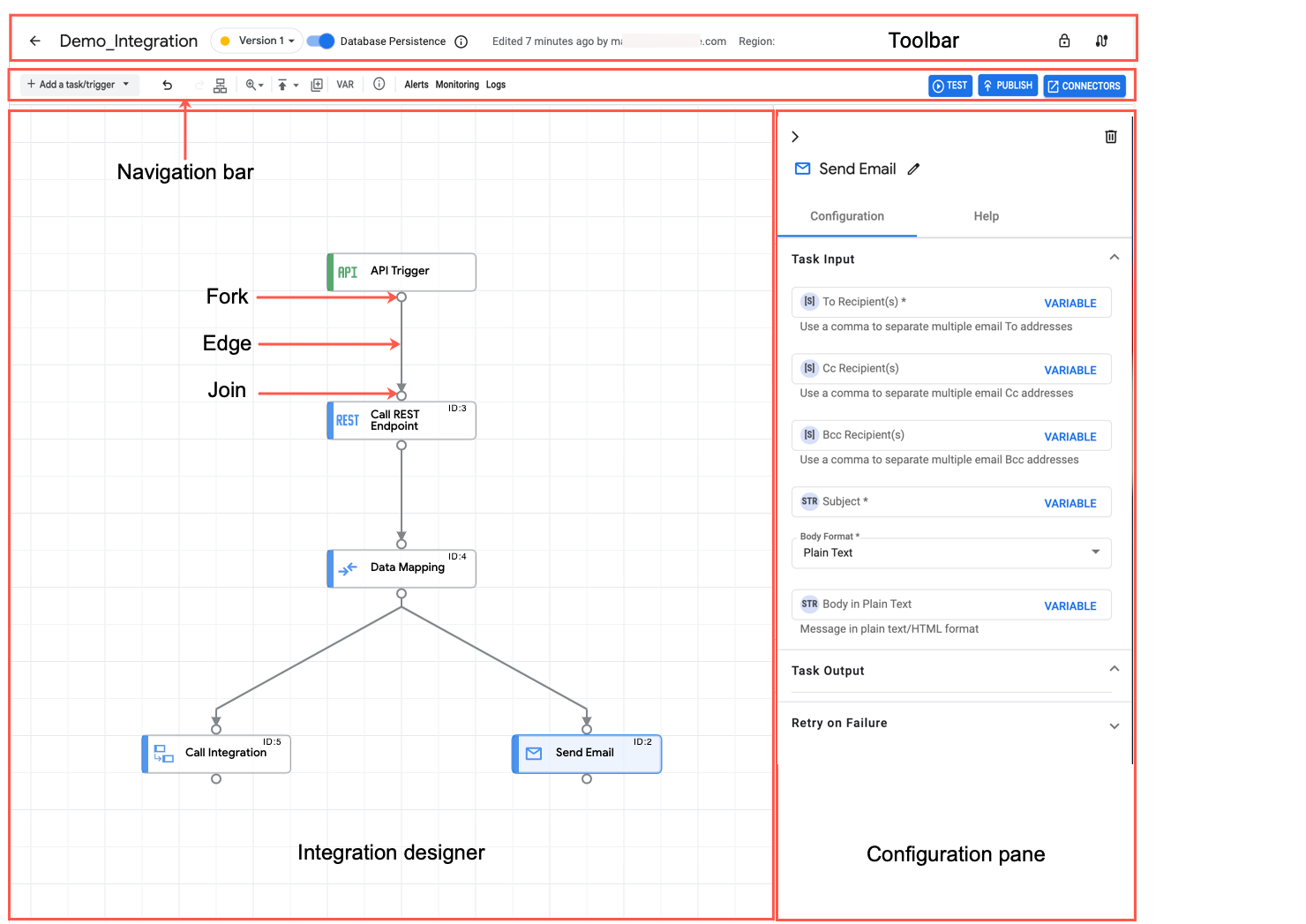
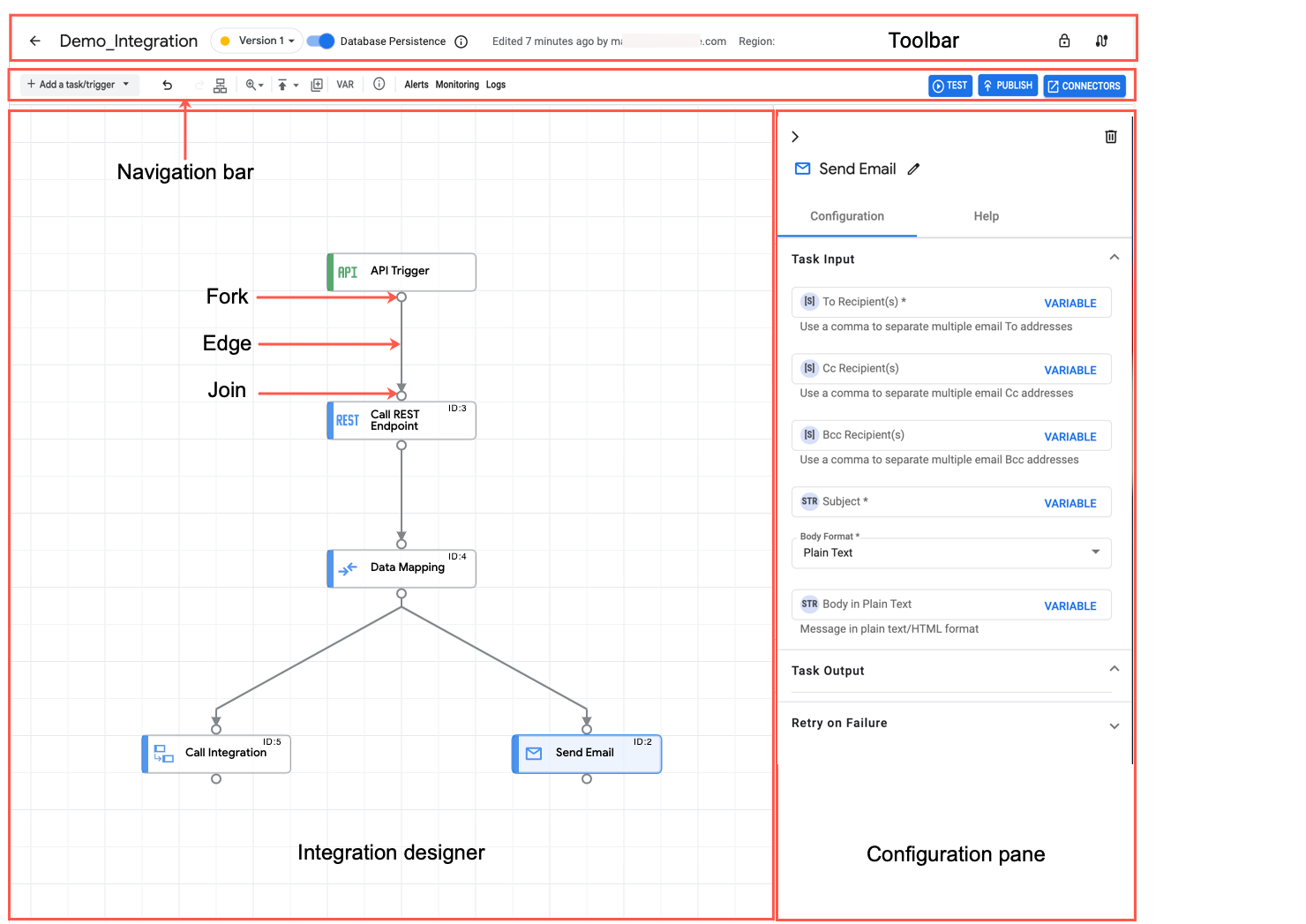
次の表に、統合エディタを構成するさまざまなセクションを示します。
| セクション | 説明 |
|---|---|
ツールバー 
|
デザイナー ツールバーには、統合に関する次の情報が表示されます。 統合全体の概要を 1 か所に表示するには、 をクリックします。 統合の削除、統合のクローン作成、統合のダウンロードとアップロードなどの操作を行うには、ツールバーの (操作メニュー)をクリックします。 |
ナビゲーション バー 
|
デザイナー ナビゲーション バーでは、次の操作を行うことができます。
|
変数ペイン 
|
変数ペインには、統合で使用可能なすべての統合変数とタスク変数が一覧表示されます。統合内の変数参照の合計数も表示されます。 変数の削除や複製などのアクションを行うには、それぞれの変数の横にある (操作メニュー)をクリックします。 変数の詳細については、変数をご覧ください。 |
デザイナー キャンバス 
|
デザイナー キャンバスは、統合フローの設計と開発に使用できる背景です。 |
[Configuration] ペイン 
|
構成ペインには、デザイナー キャンバスに追加されたトリガーとタスクの各構成設定が表示されます。 トリガーまたはタスクの構成方法については、トリガーとタスクをご覧ください。 |
